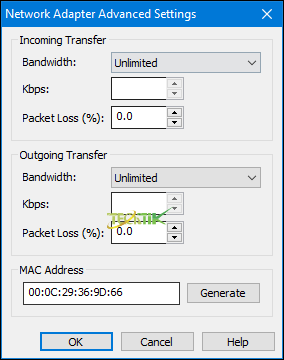آشنایی با تنظیمات پیشرفته کارت شبکه ماشین مجازی در VMware Workstation
در این مقاله شما را با تنظیمات پیشرفته کارت شبکه ماشین های مجازی آشنا خواهیم کرد.
از منو VM=> Settings را انتخاب کنید.
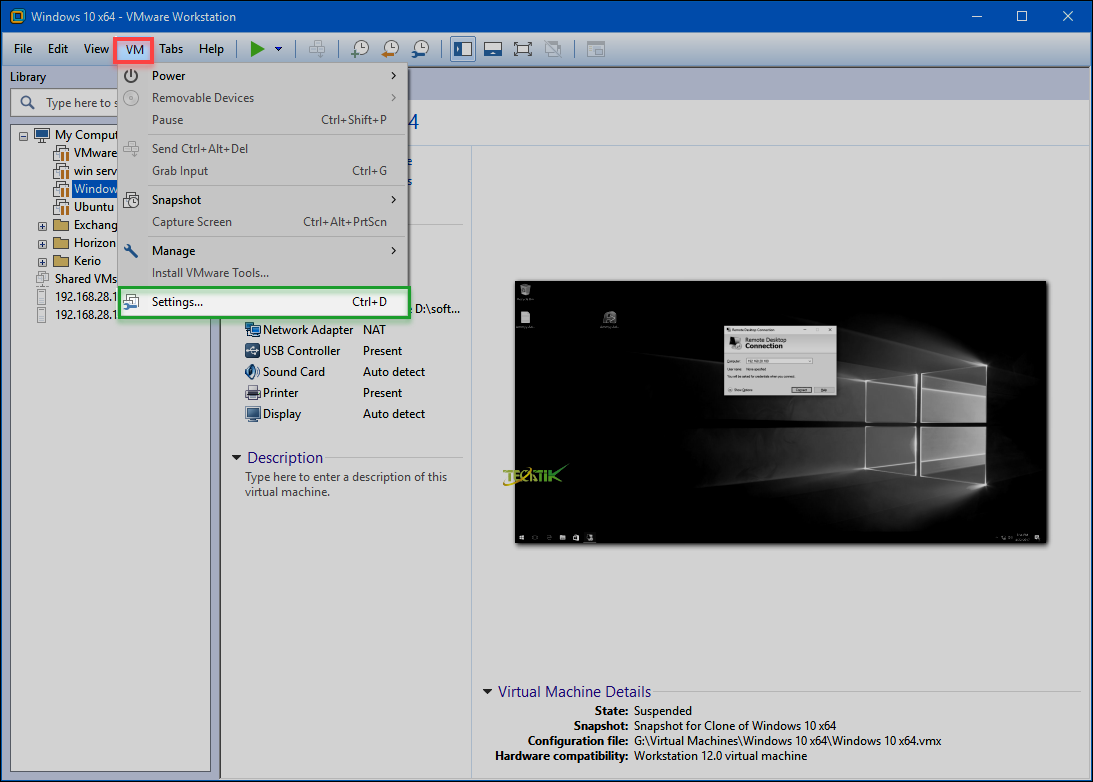
در پنجره Virtual Machine Settings از قسمت Network adapter گزینه Advanced را انتخاب کنید.
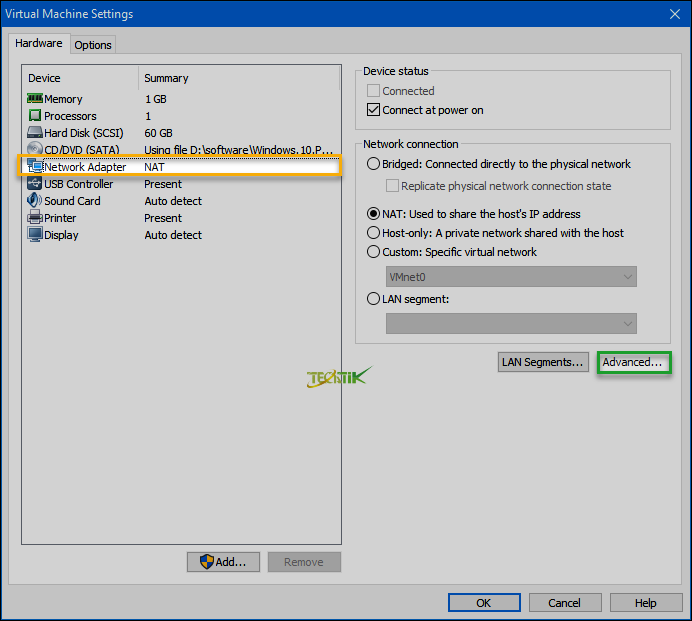
در پنجره باز شده دارای دو قسمت می باشد که یکی برای ترافیک ورودی و دیگری برای ترافیک خروجی که هر دو بر روی حالت Unlimited می باشند یعنی محدودیتی روی لینک ارتباطی اعمال نخواهد شد.
در قسمت Bandwidth لیست را باز کنید و با انتخاب Modem 28.8 kbps سرعت مودم های قدیمی را شبیه ساز خواهد نمود که پهنای باند آن را به ۵۶ kbs کاهش خواهد یافت.
در کادر (%) Packet Loss می توانید درصد از دست رفتن پکت ها را مشخص کنید؛ این گزینه برای شبیه سازی WAN ها مناسب می باشد.
در قسمت Outgoing transfer همانند بالا برای لینک خروجی می باشد که تنظیمات مورد نظر خود را اعمال کنید.
در قسمت MAC Address هم می توانید MAC آدرسی که VMware به ماشین مجازی اختصاص داده شده است را مشاهده کنید، اگر بخواهید MAC Address دیگری به ماشین مجازی اختصاص دهید با کلیک بر روی Generate می توانید یک MAC Address دیگر به ماشین مجازی اختصاص دهید، حتی می توانید آدرس MAC دلخواه خود را در کادر وارد کنید تا این MAC Address به ماشین مجازی تعلق گیرد.